- Ordinateurs et électronique
- Téléviseurs et moniteurs
- Insignia
- NS-24EM51A14
- Guide d'installation rapide
Insignia NS-24EM51A14 24" LED HD Monitor Guide d'installation rapide
Ajouter à Mes manuels2 Des pages
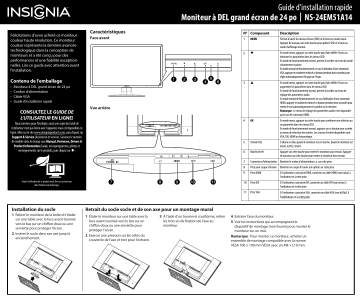
Guide d’installation rapide
Moniteur à DEL grand écran de 24 po | NS-24EM51A14
Félicitations d’avoir acheté ce moniteur couleur haute résolution. Ce moniteur couleur représente la dernière avancée technologique dans la conception de moniteurs et a été conçu pour des performances et une fiabilité exception nelles. Lire ce guide avec attention avant l’installation.
Contenu de l'emballage
• Moniteur à DEL grand écran de 24 po • Cordon d’alimentation • Câble VGA •
Guide d’installation rapide
CONSULTEZ LE
GUIDE DE L’UTILISATEUR
EN LIGNE!
Nous sommes pour l'écologie, aussi une copie du
Guide de l’utilisateur
n’est pas livrée avec l’appareil, mais est disponible en ligne. Allez sur le site www.insigniaproducts.com, puis cliquez sur
Support & Service
(Assistance et service). Saisissez le numéro de modèle dans le champ sous
Manual, Firmware, Drivers & Product Information
(Guide, microprogramme, pilotes et renseignements sur le produit), puis cliquez sur
.
Vue arrière
Avant l’utilisation de ce produit neuf, lire ces instructions afin d'éviter tout dommage.
Installation du socle
1
Retirer le moniteur de la boîte et l’étaler sur une table avec la face avant tournée vers le bas sur un chiffon doux ou une serviette pour protéger l’écran.
2
Insérer le socle dans son axe jusqu’à enclenchement.
Caractéristiques Face avant
7 8 9
N° Composant
1 2 3 4 5 6
MENU
OK
Témoin DEL Marche/Arrêt Connecteur d’alimentation Prise pour casque d'écoute Prise HDMI 10 Prise DVI 11 Prise VGA
Description
Permet d'ouvrir les menus d'écran (OSD) et d'entrer en mode menu. Appuyer de nouveau sur cette touche pour quitter l’OSD et revenir au mode d’affichage normal.
En mode menu, appuyer sur cette touche pour faire défiler l’écran ou diminuer les paramètres dans les menus OSD.
En mode de fonctionnement normal, permet d'accéder au menu du mode visionnement couleur.
En mode normal de fonctionnement, en cas d'utilisation d'une connexion VGA, appuyer et maintenir enfoncé ce bouton pendant trois secondes pour régler automatiquement l'image sur l'écran.
En mode menu, appuyer sur cette touche pour faire défiler l’écran ou augmenter les paramètres dans les menus OSD.
En mode de fonctionnement normal, permet d'accéder au menu de réglage des paramètres audio. En mode normal de fonctionnement, en cas d'utilisation d'une connexion HDMI, appuyer et maintenir enfoncé ce bouton pendant trois secondes pour mettre le son automatiquement en sourdine ou le réactiver.
Remarque
: Le menu de réglage des paramètres audio n'est disponible qu'en cas de connexion HDMI.
En mode menu, appuyer sur cette touche pour confirmer une sélection ou un paramètre dans les menus OSD.
En mode de fonctionnement normal, appuyez sur ce bouton pour accéder au menu de sélection des entrées. Les sources d'entrée disponibles sont VGA, DVI, HDMI ou Automatique.
S’allume en bleu quand le moniteur est en marche. Quand le moniteur est éteint, la DEL s’éteint.
Appuyer sur cette touche pour mettre le moniteur sous tension. Appuyer de nouveau sur cette touche pour mettre le moniteur hors tension.
Brancher le cordon d’alimentation c.a. sur cette prise.
Brancher un casque d'écoute (en option) sur cette prise.
Si l'ordinateur a une prise HDMI, connecter un câble HDMI (non inclus) à l'ordinateur et à cette prise.
Si l'ordinateur a une prise DVI, connecter un câble DVI (non inclus) à l'ordinateur et à cette prise.
Si l'ordinateur a une prise VGA, connecter un câble VGA (non inclus) à l'ordinateur et à cette prise.
Retrait du socle socle et de son axe pour un montage mural
1
Étaler le moniteur sur une table avec la face avant tournée vers le bas sur un chiffon doux ou une serviette pour protéger l’écran.
2
Exercer une pression sur les côtés du couvercle de l’axe et tirer pour l’extraire.
3
À l’aide d’un tournevis cruciforme, retirer les trois vis de fixation de l’axe au moniteur.
4
Extraire l’axe du moniteur.
5
Voir les instructions qui accompagnent le dispositif de montage (non fourni) pour monter le moniteur sur un mur.
Remarque
: Pour monter ce moniteur, acheter un ensemble de montage compatible avec la norme VESA 100 × 100 mm VESA avec vis M4 × L10 mm.
Établissement de connexions
Pour connecter le moniteur : 1
Vérifier que le moniteur et l'ordinateur sont éteints. Connecter le câble VGA (B) à l’ordinateur, puis au moniteur.
OU Connecter un câble DVI (C) de la sortie DVI de l’ordinateur à l’entrée DVI du moniteur. Le câble DVI n'est pas fourni.
OU Connecter un câble HDMI (D) à partir de la sortie HDMI de l'ordinateur à l'entrée HDMI du moniteur. Le câble HDMI n'est pas fourni.
Facultatif
: Il est également possible de connecter des haut-parleurs externes ou des casques d'écoute (E) à la prise casque. La prise casque n'est opérationnelle que si l'audio est transmis par le port HDMI. Consulter la documentation du matériel ou du système d'exploitation pour vérifier que l'audio HDMI est bien activé. Casques d'écoute ou haut-parleurs non inclus.
OU OU 2
Connecter le cordon d’alimentation (A) au moniteur, puis à une prise secteur c.a. correctement mise à la masse.
3
Mettre l’ordinateur sous tension, puis le moniteur.
4
Sous Windows, il peut être nécessaire de régler la résolution et le taux de rafraîchissement. (
par exemple
: 1920 × 1080 à 60 Hz)
1 2
Aller sur le bureau.
Cliquer avec le bouton droit de la souris sur le bureau, puis sélectionner
Screen resolution
(Résolution de l’écran).
3
Cliquer sur la liste déroulante à côté de
Resolution
(Résolution), déplacer le curseur pour obtenir la résolution souhaitée.
4
Cliquer sur
Advanced Settings
(Paramètres avancés). Cliquer sur l'onglet (moniteur), puis sélectionner un nouveau taux dans (Écran fréquence de rafraîchissement) de la liste déroulante.
5
Cliquer sur
OK
, puis sur cliquer sur
Keep changes
(Conserver les modifications) pour utiliser la nouvelle résolution et le nouveau taux de rafraîchissement ou cliquer sur
Revert
(Rétablir) pour retourner aux paramètres antérieurs.
• Windows XP et Vista, voir le
Guide de l'utilisateur
inclus.
OU • En cas d’utilisation d’un Mac il peut être nécessaire de régler la résolution.
• Ouvrir le menu Apple et sélectionner
System Preferences
sur (Affichages), puis sur
Display
(Affichage).
• Sélectionner la résolution appropriée dans la liste des résolutions (
Resolutions
).
Utilisation des menus d’écran (OSD)
Pour utiliser les menus d’écran (OSD) : 1
Appuyez sur le bouton MENU pour ouvrir le menu. Le
Menu
principal (
Main Menu
) s’affiche.
R é g l a g e a u t o m a t i q u e R é g l a g e d e I ’ i m a g e E n t r é e R é g l a g e a u d i o R é g l a g e d e l a c o u l e u r I n f o r m a t i o n s R é g l a g e m a n u e l I ’ i m a g e C o n f i g u r a t i o n P a p p e l d e m é m o r i r e M E N U : Q u i t t e r S é l e c t i o n n e r : O K
2
Appuyer sur ou pour sélectionner un élément du menu, puis sur
OK
pour aller à ce sous-menu.
3
Quand le sous-menu s'affiche, appuyer sur ou pour aller à l'élément à régler, puis appuyer sur
OK
pour sélectionner cet élément.
4
Appuyer sur ou pour régler l'élément sélectionné, ensuite, appuyer sur
MENU
pour quitter le menu.
Menus et sous-menus :
•
Auto Image Adjust
(Réglage automatique) : pour régler automatiquement la position horizontale, verticale, la Phase (réglage fin) et la fréquence (taille horizontale) de l'écran. Disponible en mode analogique seulement (connexion du câble VGA).
•
Picture Adjust
(Réglage de l'image) •
Contrast
(Contraste) •
Brightness
(Luminosité) •
Backlight
(Backlight) •
Input Select
(Entrée) •
Audio Adjust
(Réglage audio) : pour régler les fonctions audio.
•
Volume
(Volume): pour régler le volume de sortie du casque d’écoute.
•
Mute
(Muet) : pour activer ou désactiver la mise en sourdine.
•
Color Adjust
(Réglage de la couleur) •
Cool
(Froid or Clair) •
Normal
(Normal) •
Warm
(Chaud) •
User Color
(Couleur d’utilisateur) : pour régler manuellement les niveaux de couleur. Appuyer sur
OK
pour sélectionner la couleur à régler.
•
Informations
: pour afficher l’information sur le signal actuel d’entrée.
•
Réglage manuel l’image
•
H./V. Position
•
H. Position
(Postion H./V.) : régler la position horizontale (H) et verticale (V) de l’image sur l'écran du moniteur. (Postion H.) •
V. Position
(Postion V.) •
Clock
(Horloge or Fréquence) : pour régler la fréquence.
•
Phase
: pour régler la phase.
• •
Sharpness
(Finesse) : pour régler la clarté de l'image en cas d'utilisation en dessous de la résolution native (1920 × 1080).
Video Mode Adjust
(Réglage du mode vidéo) : permet de sélectionner le plein écran (
Full Screen
) ou le Format de I'image (
Aspect Ratio
).
•
Color Vision Mode
sélectionner (Color vision mode) : pour sélectionner en environnement d'affichage prédéterminé. Il est possible de
Standard
,
Game
(Jeux),
Cinema
(Cinéma),
Scenery Text
(Texte) ou ECO.
•
Configuration
•
Language Select
(Langue) •
OSD Position
(Postion OSD) : permet de régler la position horizontale (H) et verticale (V) du menu OSD sur l'écran.
•
H. Position
(Postion H.) •
V. Position
(Postion V.) •
OSD Time Out
(Délai affichage OSD) : pour éteindre automatiquement l’OSD après une période prédéfinie.
•
Memory Recall
(Pappel de mémorire) : permet de réinitialiser tous les paramètres aux valeurs d’origine. Appuyer sur
OK
.
Pour plus d'information sur les choix du menu, voir le
Guide de l'utilisateur
.
Problèmes et solutions
Pour plus ample information sur la solution de problèmes, voir le
Guide de l’utilisateur
.
Spécifications
Pour toute information sur les spécifications voir le
Guide de l’utilisateur
.
Avis juridiques
Article 15 de la FCC
Cet appareil est conforme à l’article 15 du règlement de la FCC. Son utilisation est soumise aux deux conditions suivantes : (1) cet appareil ne doit pas provoquer d’interférences préjudiciables, et (2) il doit accepter toute interférence reçue, y compris celles risquant d’engendrer un fonctionnement indésirable.
Cet équipement a été mis à l’essai et déclaré conforme aux limites prévues pour un appareil numérique de classe B, définies dans l'article 15 du règlement de la FCC. Ces limites ont été établies pour fournir une protection raisonnable contre les interférences indésirables lors d’une installation résidentielle. Cet équipement génère, utilise et diffuse des ondes radio et, s’il n’est pas installé et utilisé conformément aux instruc tions dont il fait l’objet, il peut provoquer des interférences préjudiciables aux communications radio. Cependant, il n'est pas possible de garantir qu’aucune interférence ne se produira pour une installation particulière. Si cet équipement produit des interférences préjudiciables lors de récep tions radio ou télévisées, qui peuvent être détectées en éteignant puis en rallumant l’appareil, essayer de corriger l’interférence au moyen de l’une ou de plusieurs des mesures suivantes : • réorienter ou déplacer l’antenne réceptrice; • augmenter la distance entre l’équipement et le récepteur; • brancher l’équipement sur la prise électrique d’un circuit différent de celui auquel le récepteur est relié; • contacter le revendeur ou un technicien qualifié pour toute assistance.
Avertissement de la FCC
Tout changement ou toute modification qui ne serait pas expressément approuvé par les responsables de l’application des règles FCC pourrait rendre nul le droit de l’utilisateur d’utiliser cet équipement.
Garantie limitée d’un an
Allez sur le site www.insigniaproducts.com pour plus de détails.
Pour contacter Insignia :
Pour le service à la clientèle, appelez le 1-877-467-4289 (États-Unis et Canada) ou le 01-800-926-3000 (au Mexique) www.insigniaproducts.com
INSIGNIA est une marque déposée de BBY Solutions Inc. Déposée dans certains pays. Distribué par Best Buy Purchasing, LLC, 7601 Penn Av. South, Richfield, MN 55423 É.-U.
© 2013 BBY Solutions, Inc. Tous droits réservés.
V3 FRANÇAIS 13-0795